Linuxディストリビューションはサーバーの作成に広く使用されており、企業はこの低コストで安全なソリューションの恩恵を受けています。 Debianを含むLinuxディストリビューションは、サーバーをセットアップ、構成、および保護するための多数のユーティリティを提供します。
Debianは、安定した、安全で、非常に人気のあるLinuxオペレーティングシステムであり、サーバーのセットアップに最適です。多くのディストリビューションがそれに基づいており、特に人気のあるUbuntu、PureOS、SteamOSなどです。
Debianの最新バージョンはDebian11Bullseyeで、何千もの新しいパッケージが付属しており、複数のデスクトップ環境、ドライバーレススキャン、および改善されたマニュアルページをサポートしています。
この記事は、Debian11Bullseyeにサーバーをインストールしてセットアップする方法に焦点を当てています。 Debian 11をインストールまたはアップグレードする場合、サーバーを安全にするために実行する必要のある設定があります。
Debian11でのサーバーの初期設定に関連する手順を以下に示します。
ステップ1–Debianのアップデートとアップグレード
- 最初のステップは、パッケージとディストリビューションを適切にアップグレードおよび更新することです。 Debian 11システムにログインし、シェルを開きます。パッケージリストを更新するには、次を使用します:
sudo apt update - 次を使用してパッケージをアップグレードします:
sudo apt upgrade - ディストリビューションを更新することをお勧めします。そのためには、次のコマンドを使用します:
sudo apt dist-upgrade - アップグレードしたら、次のコマンドを実行して、システムから不要なファイルを削除します。
sudo apt autoremove
ステップ2–Sudoユーザーの作成
rootアカウントではなく、サーバー管理用に新しいsudoユーザーを作成することをお勧めします。そのためには、以下のコマンドを実行してユーザーを追加します。
sudo adduser tecadmin
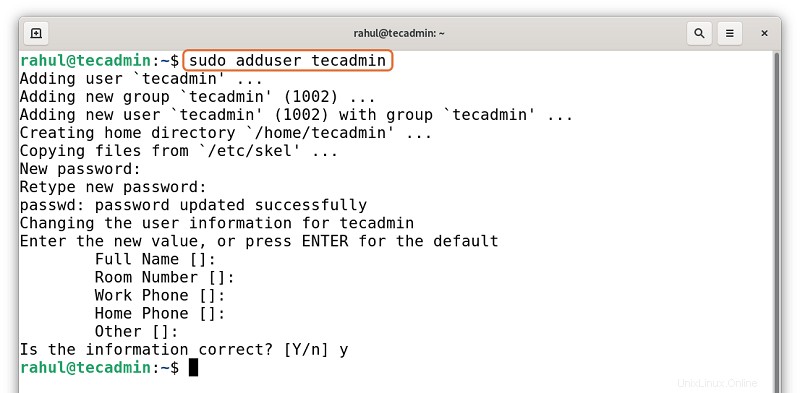
コマンド「tecadmin」で 新しいユーザーです。次に、新しいユーザーにsudo権限を提供します:
sudo usermod -aG sudo tecadmin
次のコマンドを実行してアカウントを切り替えます:
sudo su tecadmin
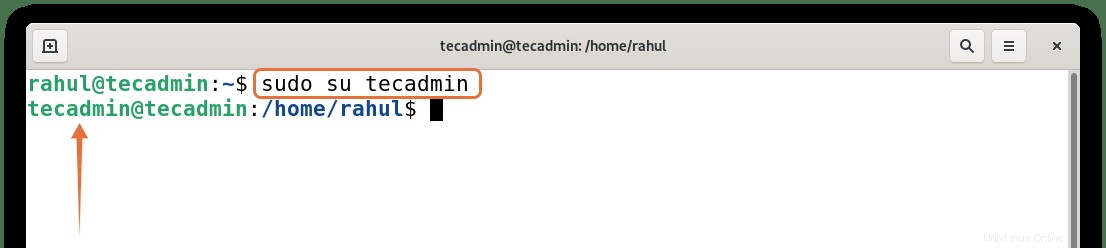
ユーザーが切り替えたことがわかります。
ステップ3–システムホスト名の構成
現在のホスト名を確認するには、次を使用します:
sudo hostnamectl
ホスト名はネットワークを介したシステムのIDであるため、ホスト名に適切な名前を付け、ホスト名を変更するには、以下のコマンドを使用することをお勧めします。
sudo hostnamectl set-hostname debian11
デモンストレーションのために、ホスト名を「debian11」に変更しました。次に、シェルインスタンスを閉じて再度開くと、新しいホスト名が表示されます。ホスト名を確認するには、次を使用します:
hostname
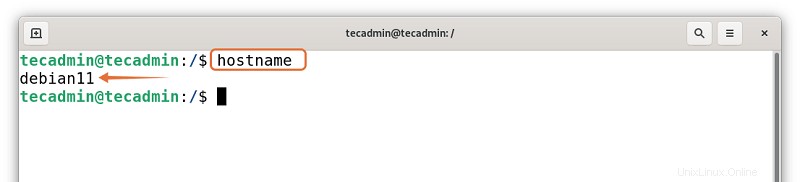
新しいホスト名は「debian11」です。 今。
ステップ4–SSHサーバーの保護
SSHは、セキュアシェルとも呼ばれ、リモートサーバーとの接続に使用されるプロトコルです。サーバーを構成するときは、デフォルトのポートを変更し、ルートSSHログインを無効にすることをお勧めします。これらの操作を実行するには、任意のエディターで構成ファイルを開く必要があります。
sudo nano /etc/ssh/sshd_confiq
以下の行を検索し、行の先頭から「#」を削除して、ポート22を2284に変更します。
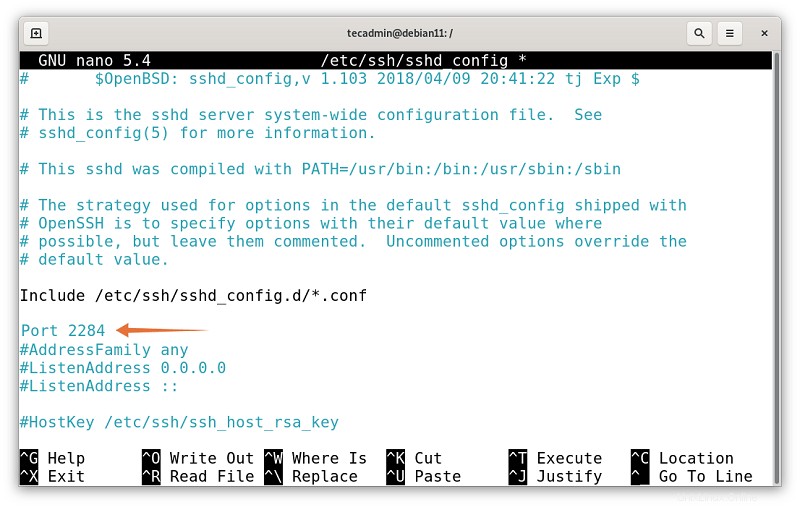
また、以下に示すように、PermitRootLoginをnoに設定し、「#」を削除してコメントを解除します。
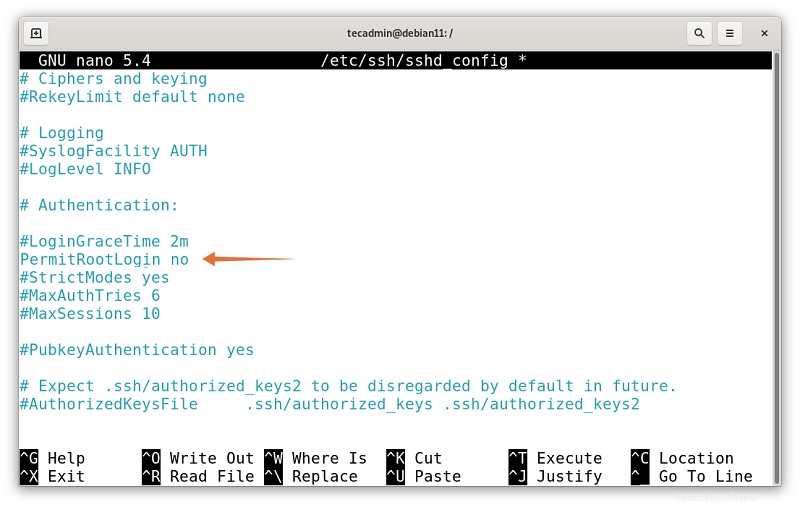
ファイルを保存して、以下のコマンドを実行します。
sudo systemctl restart ssh
このファイルを開くことができない場合は、SSHサーバーがシステムにないため、次を使用してSSHをインストールします。
sudo apt install openssh-server
ステップ5–ファイアウォールの管理(ufw)
- Debianにはファイアウォールが付属していないため、ファイアウォールをインストールする必要があります。以下のコマンドを使用して、Debian 11に複雑でないファイアウォール(ufw)をインストールします:
sudo apt install ufw - ファイアウォールを有効にするには:
sudo ufw enable - ポートを許可するには、次を使用します:
sudo ufw allow 2284 - 設定によって異なりますが、着信トラフィックの使用を拒否するには、次のようにします。
sudo ufw default deny incoming - 送信トラフィックの使用を許可するには:
sudo ufw default allow outgoing - そしてufwをリロードします:
sudo ufw reload - ステータスを確認するには:
sudo ufw status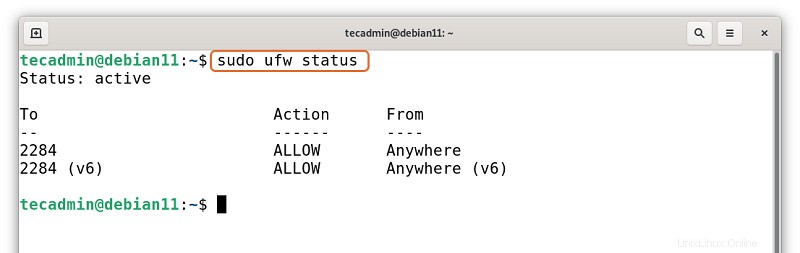
ステップ6–システムの再起動
すべての変更を行ったら、Debianシステムを再起動します。
sudo reboot
結論
Linuxで新しいサーバーをセットアップする際には、パッケージのアップグレード、新しいユーザーの追加、ファイアウォールのセットアップ、SSHの保護など、従う必要のあるいくつかの手順があります。
この記事では、新しくリリースされたDebian11Bullseyeでサーバーをセットアップする方法を詳しく説明しています。 sudo権限を持つ新しいユーザーを作成する方法、デフォルトのSSHポートを変更する方法、Debian11でサーバーを初期設定するためのファイアウォールを設定する方法を学びました。